Vihreä Radiergummi Photoshop Elements on monipuolinen työkalu, joka auttaa sinua nopeasti ja helposti poistamaan ei-toivottuja osia kuvasta. Ehkä tunnet tunteen, että valokuvauksen aikana tausta tai tietyt elementit häiritsevät pääaihetta. Radiergummilla voit kohdistetusti eliminoida nämä häiriötekijät ja parantaa kuvaasi. Tarkastellaan tarkemmin tämän työkalun ominaisuuksia ja käyttötapoja.
Tärkeimmät havainnot
- Radiergummi mahdollistaa kuvasi alueiden tehokkaan poistamisen.
- Oikealla käsittelyllä, kuten siveltimen koon säätämisellä, voit työskennellä tarkasti.
- Radiergummi tarjoaa mahdollisuuden luoda läpinäkyvän taustan, mikä antaa sinulle luovaa vapautta kuvien muokkaamisessa.
Askel askeleelta -opas
Aluksi valitse Radiergummi-työkalu Photoshop Elementsin työkalupanelista. Löydät työkalun yleensä siveltimen symbolin alta. Radiergummi näyttää klassiselta kumilta ja se on helposti tunnistettavissa.
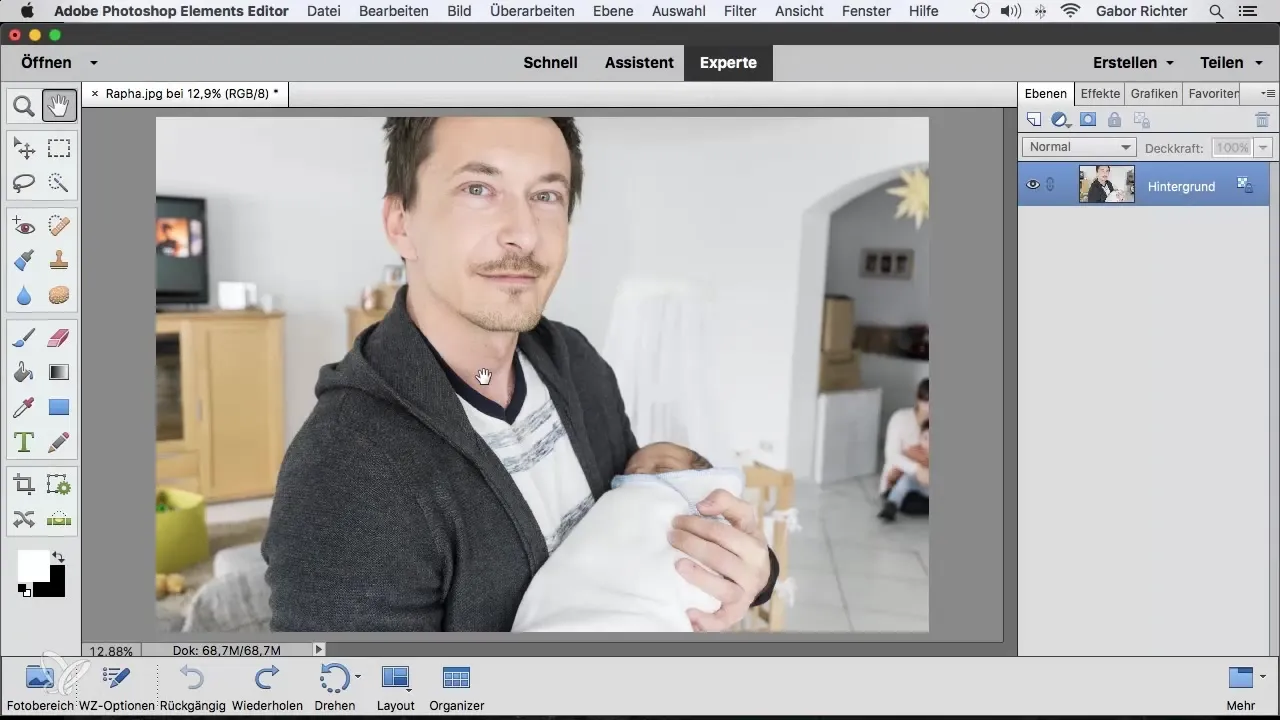
Napsauta kuvasi taustakerrosta varmistaaksesi, että työskentelet oikeilla asetuksilla. Usein tämä kerros on lukittu, ja sinun on ensin poistettava sen lukitus. Napsauta vain kaksinkertaisesti lukko-ikonia poistaaksesi kiinnityksen.
Kun taustakerroksesi on avattu, ota Radiergummi käteesi ja vedä alueiden yli, jotka haluat poistaa. Huomaat, että saat nyt läpinäkyvän taustan sen sijaan, että väri tai muu häiritsevä tieto olisi nähtävissä.
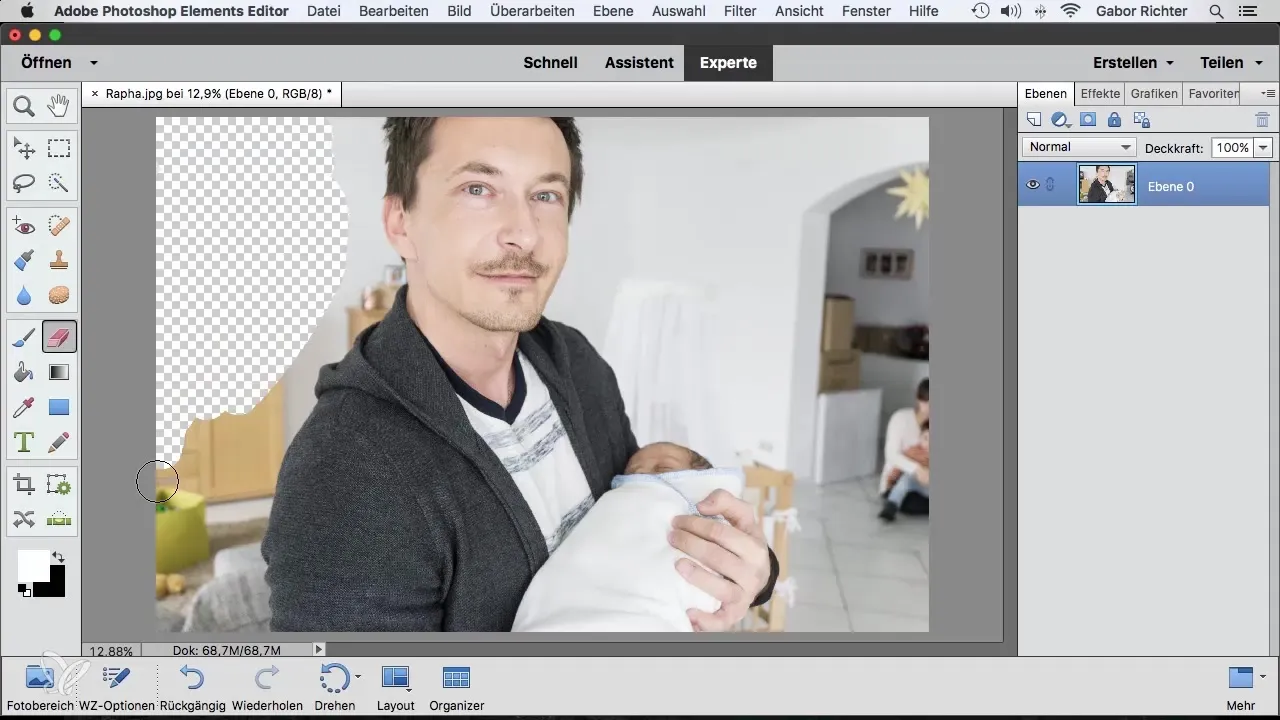
Työskentelemiseksi tarkemmin on usein järkevää säätää Radiergummisi kokoa. Kaksoisnapsauta Radiergummi-symbolia avataksesi asetukset, joissa voit säätää siveltimen koon. Säädä koko niin, että voit kulkea hyvin ääriviivojen mukaan ilman, että menetät liikaa aiheestasi.
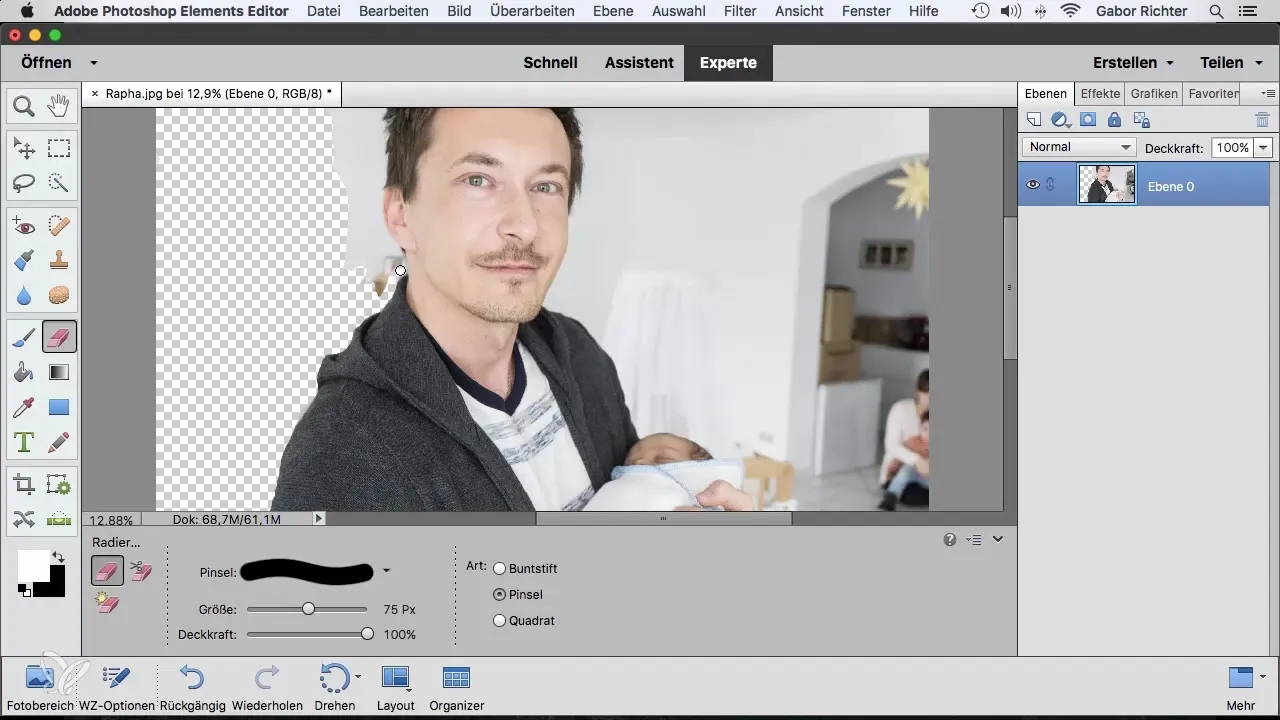
Tietyissä alueissa, kuten hiuksissa tai herkissä yksityiskohdissa, voi olla hyödyllistä käyttää pehmeämpää sivellintä. Se mahdollistaa pehmeämmän siirtymät... erityisesti vähemmän selkeät ääriviivat. Muuta siveltimen kokoa ja kulje varovasti reunoilla.
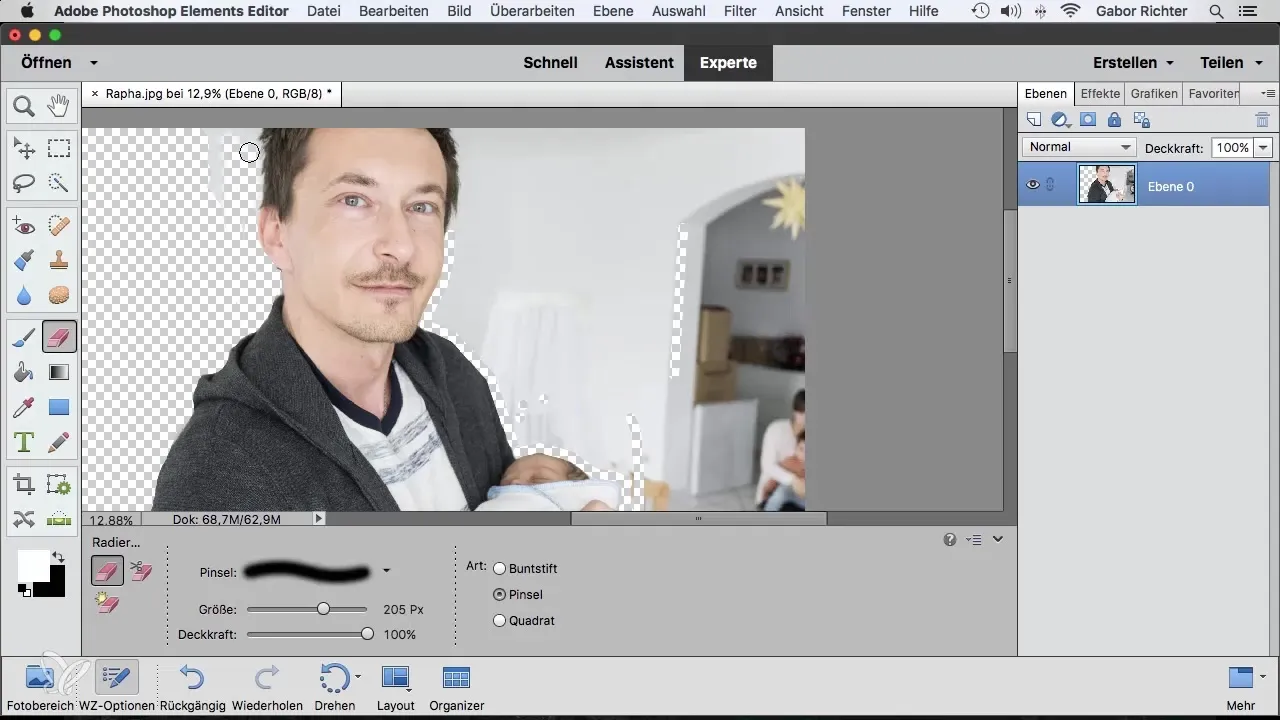
Jos haluat tehdä tarkan valinnan, voit myös pitää Shift-näppäintä painettuna työskentelyn aikana. Näin voit luoda suoria viivoja ja tehdä valinnan kahden pisteen välillä nopeammin. Aseta aina pieniä pisteitä uudelleen parhaimman linjan muotoilemiseksi ja muista, ettet maalaa alueiden yli, jotka haluat säilyttää.
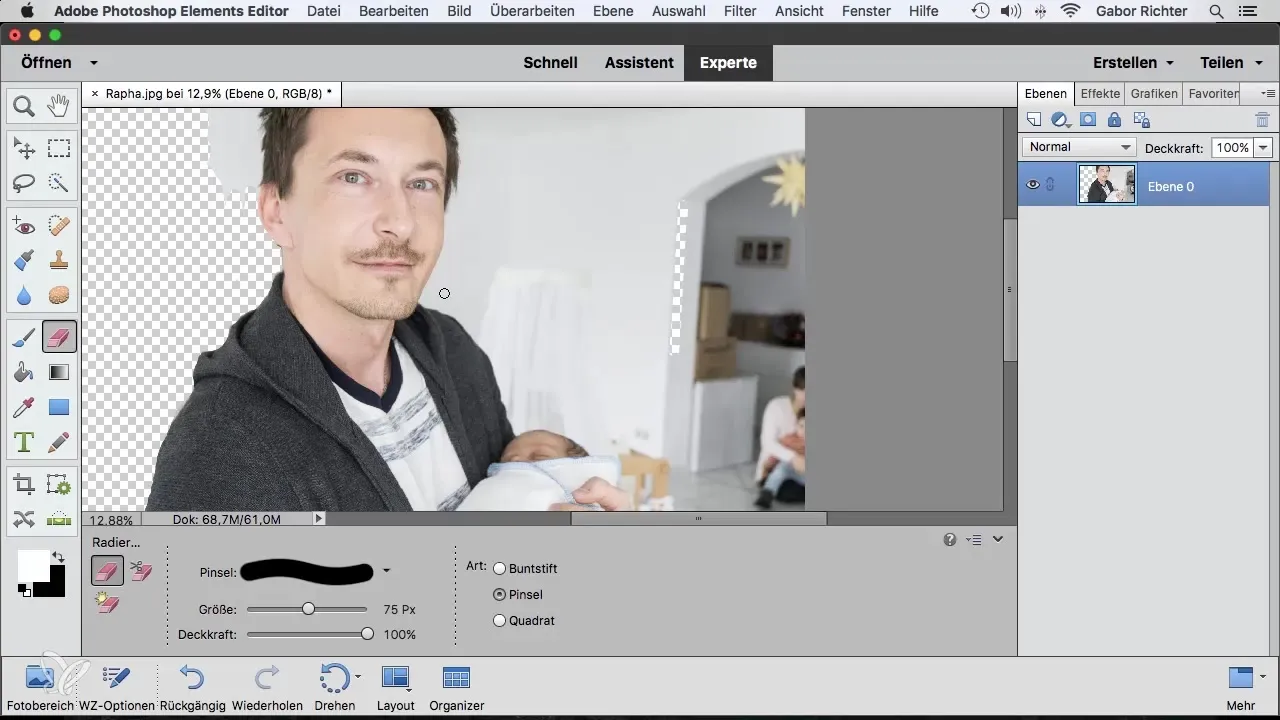
Viimeisille yksityiskohdille, kun olet tehnyt koko kuvan läpinäkyväksi tietyssä osassa, on tärkeää poistaa myös viimeiset häiritsevät elementit perusteellisesti. Vähennä Radiergummisi kokoa pienten häiriöiden poistamiseksi tarkasti ja tee tämä useassa vaiheessa.
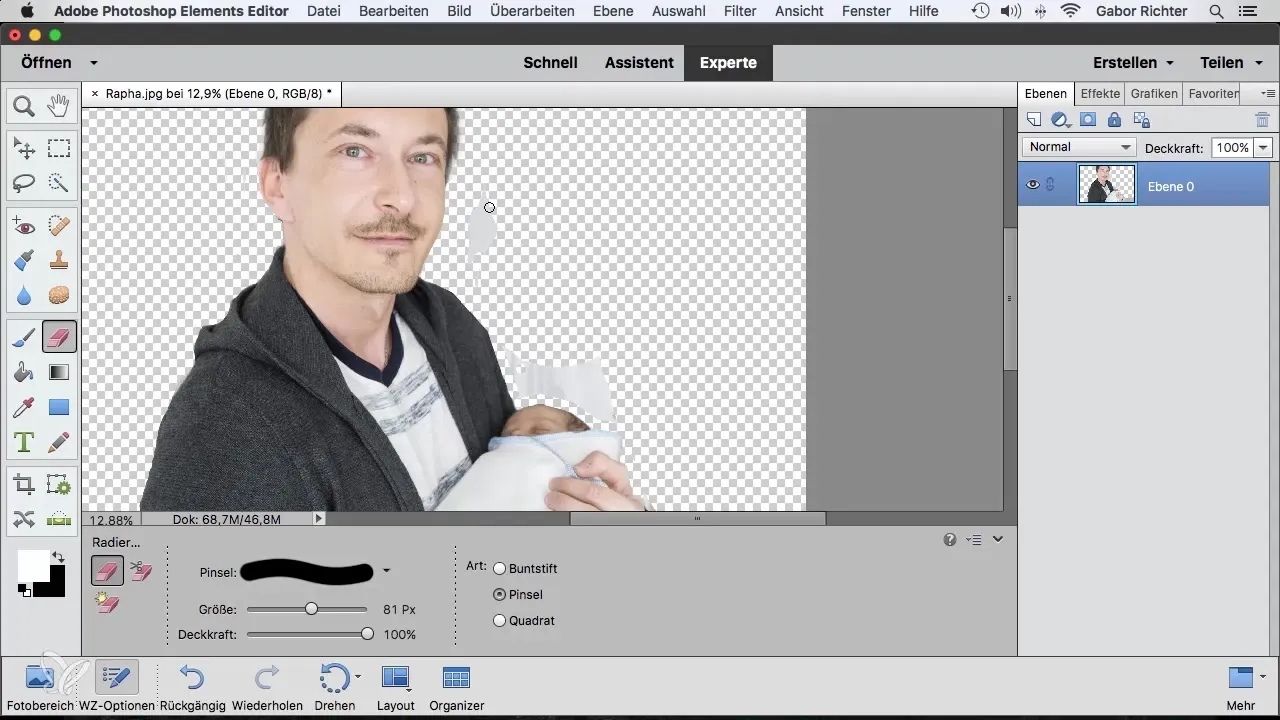
Jos haluat asettaa uuden taustan, on tärkeää, että uusi tausta asetetaan käsitellyn kerroksen alle tasoluettelossa. Näin läpinäkyvyyttä käytetään, jotta pääaiheesi on selkeästi näkyvissä.
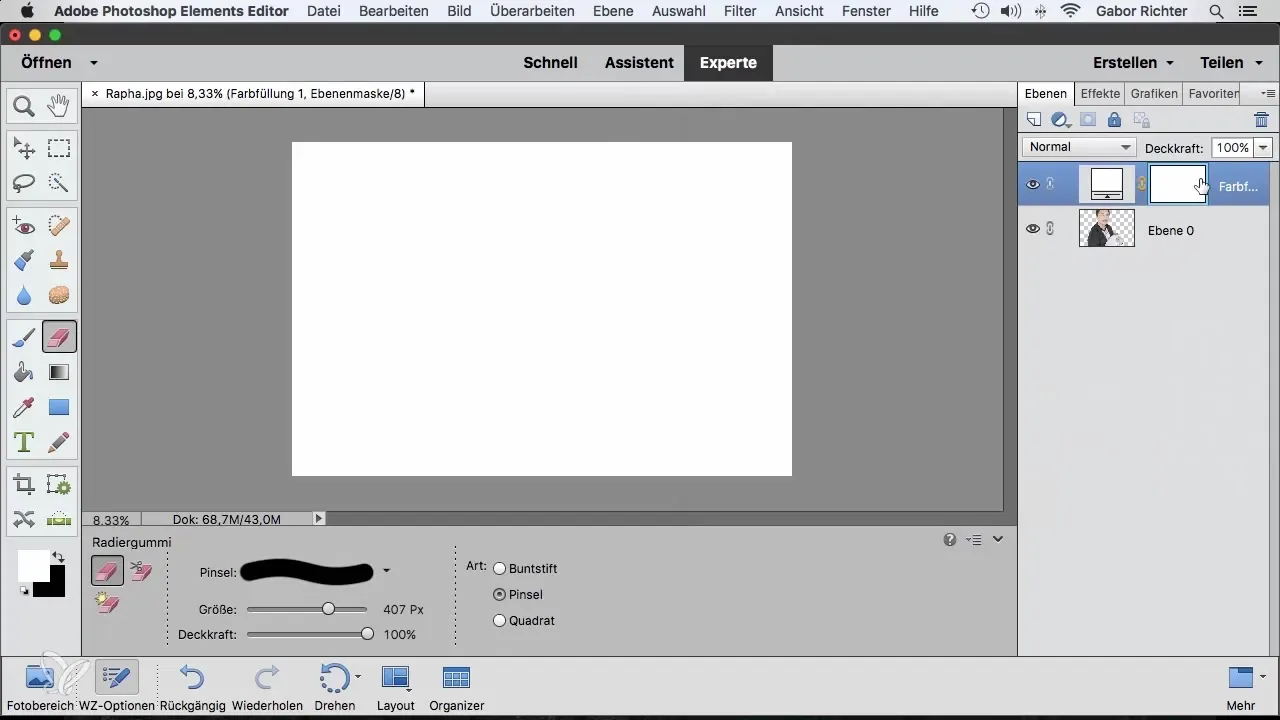
Käytä myös muita väri- tai tekstuuripintoja lisätäksesi syvyyttä kuviisi. Usein haluat lopussa säätää väriä tai optimoida Radiergummilla syntyneiden alueiden näkyvyyttä.
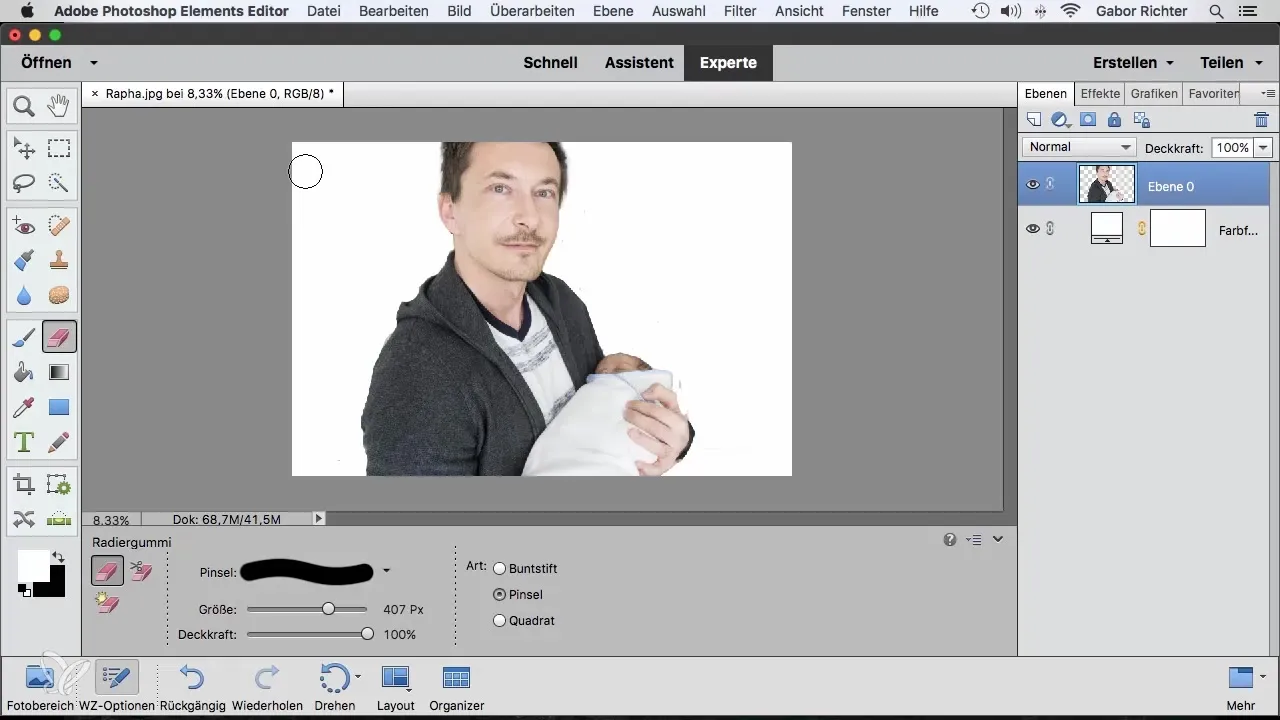
Vain hieman aikaa ja kärsivällisyyttä, saat vaikuttavan tuloksen, jossa pääaihe on selvästi esillä ja häiritsevät elementit on poistettu tehokkaasti.
Yhteenveto – Radiergummi Photoshop Elements: Kuinka poistat häiritsevät taustat
Radiergummi Photoshop Elements on perus ja erittäin hyödyllinen työkalu ei-toivottujen kuvien osien nopeaan poistamiseen. Oikeilla tekniikoilla, kuten siveltimen koon säätämisellä ja läpinäkyvien taustojen käytöllä, voit tehokkaasti parantaa kuviasi ja tutkia luovia mahdollisuuksia.
Usein kysytyt kysymykset
Kuinka avaan taustakerroksen Photoshop Elementsissa?Kaksoisnapsauta taustakerroksen lukko-ikonia sen avaamiseksi.
Kuinka säädän Radiergumnin siveltimen kokoa?Kaksoisnapsauta Radiergummi-symbolia ja määritä haluamasi koko asetusten ikkunassa.
Voinko käyttää Radiergummia tarkkojen viivojen luomiseen?Kyllä, pidä Shift-näppäintä painettuna työskennellessäsi Radiergummilla luodaksesi suoria viivoja.
Miksi saan läpinäkyvän taustan?Kun taustakerros on avattu, Radiergummilla luodaan läpinäkyvä tausta sen sijaan, että näkyisi muu väri.
Kuinka asetan uuden taustan?Varmista, että uusi väri- tai taustakuva on käsitellyn kerroksen alapuolella tasoluettelossa.


